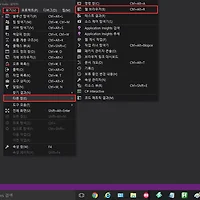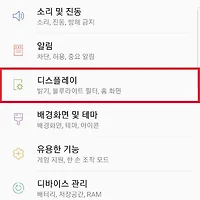336x280(권장), 300x250(권장), 250x250, 200x200 크기의 광고 코드만 넣을 수 있습니다.
안녕하세요
시간이갈수록 스마트폰을 사용하는 사람들이 급격하게늘어나고있습니다
그만큼 스마트폰이 유용하고 좋은 기능들이많아서 그렇겠죠?
이번에 안드로이드에서 숨겨져있는 설정중하나인 '개발자 옵션' 을 활성화시키는방법을알아보겠습니다
개발자 옵션 이라는것은 폰을 개발한 사람들이 테스트나 실험을하기위해서만든 옵션입니다,
그래서 그런지 일반인들이 이해하기어려운 옵션이나 폰에 문제가생길수도있는 옵션도있다죠,
하지만 가끔식은 개발자 옵션에서 뭐를건들어야할일도생기죠, 대표적인 예는 바로 루팅!
그러면은 이제 본격적으로 개발자옵션을 켜보도록하죠!
개발자 옵션은 처음에 설정에서보이지않습니다, 활성화를시켜줘야되기때문이죠
설정에서 '휴대전화 정보' 로들어가줍니다
그리고나서 '소프트웨어 정보' 로들어가줍시다,
활성화를위해서는 빌드 번호를 연속으로클릭해줘야됩니다
여기서 '빌드번호' 계속 연속으로 빠르게 터치해줍니다,
그러면은 아래쪽에 '개발자 설정 단계까지 x번 남았습니다' 이렇게뜨실거에요
계속 클릭하시면 개발자 옵션 설정되었습니다라고 뭐시기뭐시기 뜨실겁니다
그러면 개발자 옵션 활성화시키기 성공하신거에요!
개발자 옵션 설정되셧다고뜨신다면 이제 다시 설정으로들어가셔서
맨아래쪽으로 스크롤을내리시면은 '개발자 옵션' 이라는 항목이추가된것을 보실수있습니다~
이상으로 안드로이드 '개발자 옵션' 활성화해보기에대한 포스팅을마치겠습니다
봐주신분들 감사드리고 도움되셨으면합니다!!
'꿀팁' 카테고리의 다른 글
| 비주얼 스튜디오에서 웹 브라우저(인터넷)을 켜보자! (0) | 2017.08.12 |
|---|---|
| 안드로이드 소프트웨어 자동 업데이트 꺼버리기 (0) | 2017.08.12 |
| 갤럭시s8 하단바, 내비게이션 바 숨기기를통한 번인방지 (0) | 2017.08.11 |
| 안드로이드 애니메이션 배율 설정을통한 속도업 (0) | 2017.08.11 |
| 스마트폰 앱 알림, 알람끄는 설정법 (0) | 2017.08.11 |